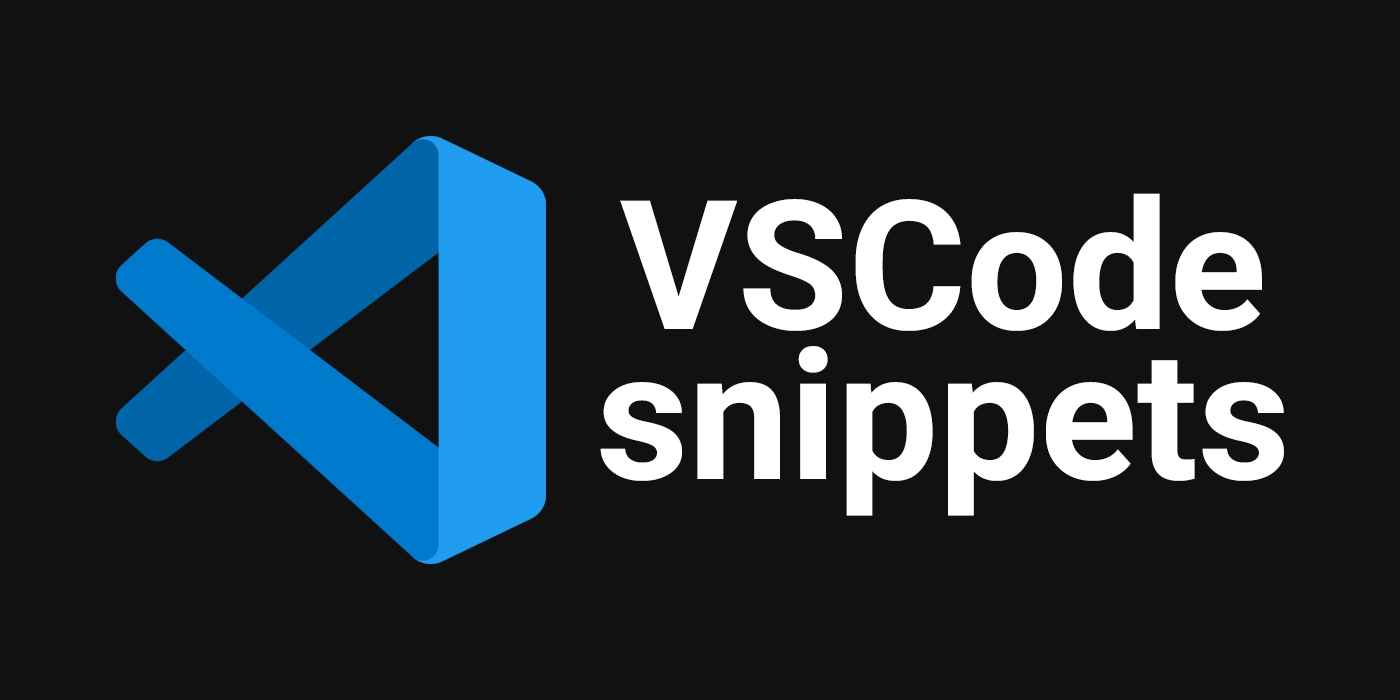snippets(스니펫)이란?
재사용 가능한 소스 코드, 기계어, 텍스트의 작은 부분을 일컫는 프로그래밍 용어
자주 사용하는 코드를 손쉽고 빠르게 작성하기 위해 복사 + 붙여넣기가 많이 사용되지만 더 좋은 방법이 있다.
능률을 200% 끌어올려 주는 필수 기능! 바로 스니펫이다.
VSCode에는 기본적으로 제공되는 내장 스니펫이 있다.
예를 들어 js 파일에서 'ifelse'를 입력하면 아래와 같은 창이 뜬다.
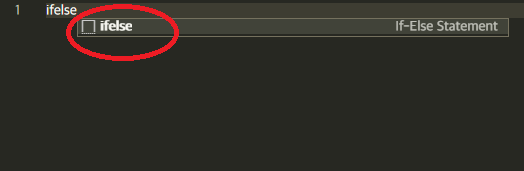
Enter를 쳐보면 아래 사진처럼 자동으로 코드가 완성된다.
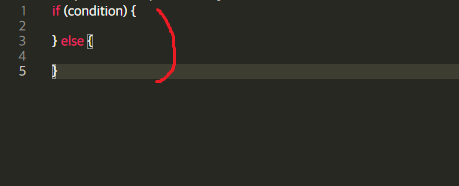
이런 식으로 VSCode에는 여러 개의 내장 스니펫이 있다.
그리고 중요한 것은 나만의 스니펫을 만들 수도 있다는 것이다.
본인이 자주 쓰는 html, css, js 등 템플릿을 등록해놓고 단축어 하나만 입력하면 자동 완성되는 것이다.
스니펫 만드는 방법
1) F1(명령 팔레트 활성화) -> 'snippets' 입력
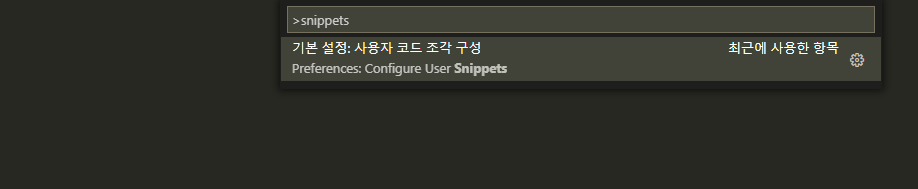
2) 파일 확장자 선택
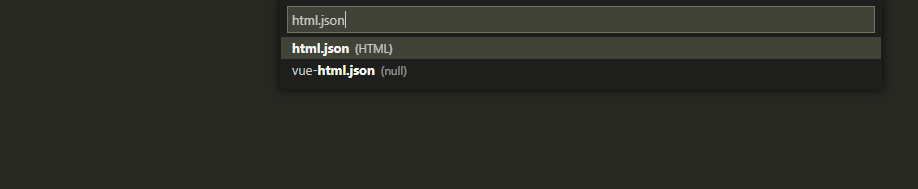
3) line 7~13 복사 후 수정

중요한 것은 2번 prefix와 3번 body이다.
prefix는 코드 조각의 이름(단축어)이다.
body에는 어떤 코드를 입력할지 내용을 적으면 된다.
예시로 btn을 입력하면 <button type="button"></button>의 버튼 태그를 만드는 스니펫을 만들면 아래와 같다.
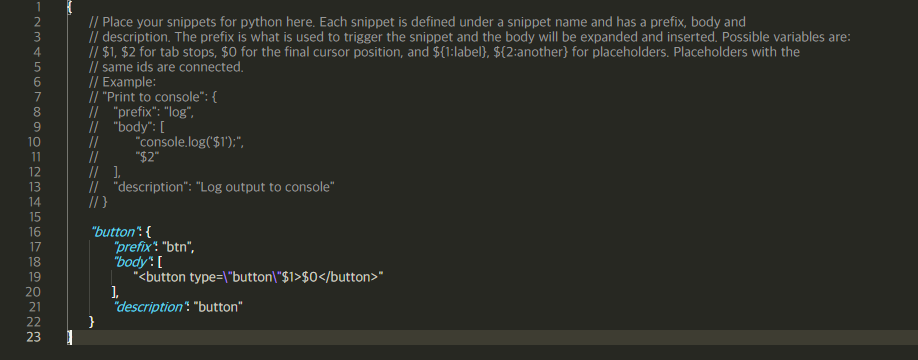
$1은 코드 생성 후 첫 번째 커서의 위치이다.
탭을 눌러서 원하는 위치로 이동시킬 수 있다.
그럴 때에는 $2, $3, $4...를 추가해 주면 된다.
$0은 마지막 커서의 위치이며 생략할 수도 있다.
html 파일로 이동하여 btn을 입력하면 아래와 같이 직접 만든 접두어와 설명이 보인다.
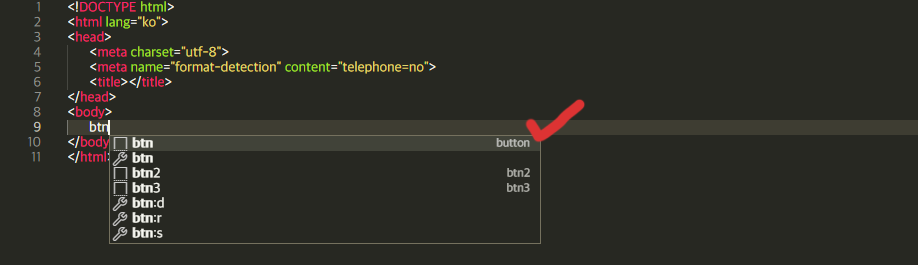
해당 스니펫을 선택하면 코드가 자동 완성된다.
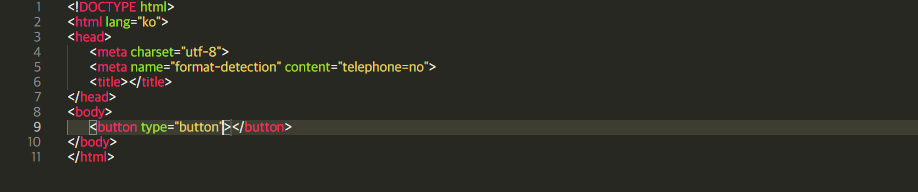
스니펫 기능을 활용하여 얼마든지 템플릿을 확장시킬 수 있다.
\t을 입력하여 코드 상 tab을 추가할 수도 있다.
{
"btn example": {
"prefix": "my btn",
"body": [
"<button type=\"button\"$1>$0</button>"
],
"description": "btn example"
},
"ul example": {
"prefix": "my ul",
"body": [
"<ul>",
"\t<li>",
"\t<li>",
"\t<li>",
"</ul>"
],
"description": "ul example"
}
}